Создание почты со своим собственным доменом является важным шагом для бизнеса или личного веб-проекта. Это помогает улучшить профессиональный облик и обеспечить надежность в общении с клиентами и партнерами. В этой статье мы подробно рассмотрим процесс создания почты со своим доменом и дадим пошаговую инструкцию.
Первым шагом для создания почты с вашим доменом является выбор почтового провайдера. Существует множество провайдеров, предлагающих услуги по созданию почты, и вам следует выбрать провайдера, который наилучшим образом соответствует вашим потребностям. Некоторые из наиболее популярных провайдеров почты для своего домена включают Google Workspace (ранее G Suite), Microsoft 365 и Zoho Mail.
После выбора провайдера вам необходимо зарегистрировать доменное имя. Это имя будет использоваться для создания адресов электронной почты. Доменное имя должно быть уникальным и связано с вашим брендом или названием компании. Регистрация домена обычно осуществляется через регистраторов доменов, которые предлагают широкий выбор доступных доменных зон и услуги регистрации.
После регистрации доменного имени вы должны настроить DNS-записи для вашего домена. DNS-записи связывают ваш домен с почтовым сервером провайдера, который будет обрабатывать почту для вашего домена. Каждый провайдер имеет свои специфические настройки DNS-записей, и вы можете найти подробные инструкции на их веб-сайтах. Обычно вам потребуется создать MX-запись и CNAME-запись для подтверждения владения доменом и настройки почтового сервера.
Инструкция по созданию почты со своим доменом
Шаг 1: Приобретите доменное имя
Первым шагом в создании почты со своим доменом является приобретение доменного имени. Выберите подходящее имя и зарегистрируйте его у регистратора доменных имен.
Шаг 2: Выберите почтовый сервер
Выберите почтовый сервер, который будет обрабатывать входящую и исходящую почту для вашего домена. Популярные серверы включают Google Workspace, Microsoft Office 365 и Zoho Mail.
Шаг 3: Настройте DNS-записи
Настройте DNS-записи своего домена, чтобы указать, какие серверы обрабатывают почту для вашего домена. Обычно это делается через панель управления вашего хостинг-провайдера или регистратора.
Шаг 4: Создайте почтовый ящик
После настройки DNS-записей зайдите на выбранный вами почтовый сервер и создайте новый почтовый ящик для вашего домена. Введите имя пользователя, пароль и другую необходимую информацию.
Шаг 5: Подключите почту к клиенту
Наконец, настройте клиент почты на вашем компьютере или мобильном устройстве, чтобы подключиться к созданному вами почтовому ящику со своим доменом. Введите адрес электронной почты и пароль, и вы будете готовы отправлять и получать сообщения со своим доменным именем.
Теперь у вас есть собственная почта со своим доменом! Вы можете использовать ее для профессиональных или личных целей, чтобы создать более серьезное и профессиональное впечатление на ваших контактов.
Почему нужна почта со своим доменом
- Профессиональный облик – используя почту со своим доменом, вы создаете впечатление стабильности, надежности и серьезности вашего бизнеса. Ваши клиенты и партнеры будут видеть, что вы инвестируете в свою коммуникацию и заботитесь о своей репутации.
- Личный бренд – создавая почту со своим доменом, вы можете использовать ваше имя или название бренда в адресе электронной почты. Это помогает установить личное и доверительное общение с вашими клиентами и создает единый облик вашей компании.
- Больше контроля – имея почту со своим доменом, вы получаете полный контроль над вашими электронными сообщениями. Вы сами определяете правила и настройки, а также можете легко добавлять и удалять пользователей, управлять их правами доступа и обеспечивать безопасность данных.
- Удобство и производительность – почта со своим доменом обеспечивает вас множеством функций и инструментов, которые помогают управлять вашей электронной почтой более эффективно. Вы можете использовать фильтры для сортировки и организации входящих сообщений, создавать шаблоны для быстрого ответа на часто задаваемые вопросы и многое другое.
- Безопасность – почта со своим доменом обеспечивает более высокий уровень безопасности ваших электронных сообщений. Вы можете настроить антивирусные и антиспамовые фильтры, установить правила для фильтрации и блокировки нежелательной почты, а также защитить свою почту с помощью шифрования.
В итоге, создание почты со своим доменом – это не только шаг к построению профессионального имиджа и личного бренда, но и инструмент для удобной и безопасной коммуникации с вашими клиентами, партнерами и сотрудниками.
Регистрация домена
- Выберите подходящее доменное имя. Оно должно быть легко запоминающимся и отражать вашу организацию или бренд. Доменное имя должно быть уникальным и не занятым другой компанией или организацией.
- Выберите регистратор доменов, у которого будете регистрировать свой домен. Регистраторы предоставляют услуги по регистрации доменов и управлению вашими DNS-настройками.
- Проверьте доступность выбранного доменного имени через сервис регистратора. Если доменное имя свободно, вы сможете продолжить регистрацию. Если имя уже занято, вам придется выбрать другое имя.
- Зарегистрируйте домен, следуя инструкциям регистратора. Вам потребуется заполнить регистрационную форму с информацией о вашей организации и контактные данные.
- Оплатите регистрационные сборы за доменное имя. Стоимость может варьироваться в зависимости от регистратора и выбранного доменного имени.
- После успешной регистрации домена вам будет предоставлен доступ к панели управления вашим доменом. В этой панели вы сможете настраивать DNS-записи, добавлять почтовые записи и управлять вашим доменом в целом.
После завершения регистрации домена, вы сможете приступить к настройке своей почты со своим доменом. Следующий шаг - это выбор почтового провайдера и настройка MX-записей. Это позволит вам отправлять и получать электронные письма от вашей почты со своим доменом.
Выбор почтового провайдера

Подумайте о требованиях вашего бизнеса:
Перед тем как выбрать провайдера почтовых услуг, определитесь с требованиями вашего бизнеса. Учтите количество почтовых ящиков, необходимость в расширенных функциях (таких как совместная работа над документами, календарь, контакты и т.д.) и объеме хранилища данных. Заранее продумайте, какие возможности обязательны для вашего бизнеса.
Исследуйте репутацию провайдера:
Одним из самых важных факторов является репутация почтового провайдера. Исследуйте отзывы и оценки других пользователей, обратите внимание на стабильность и скорость работы провайдера, а также на защиту от спама и вирусов. Надежный почтовый провайдер должен обеспечивать высокий уровень безопасности и защиту конфиденциальности ваших данных.
Учтите доступность поддержки:
При возникновении проблем или вопросов, быстрая и качественная поддержка может существенно сэкономить вам время и силы. Перед выбором провайдера, проверьте, какая поддержка предоставляется – по телефону, электронной почте, онлайн-чату или по другим каналам связи. Обратите внимание на то, насколько оперативно и индивидуально реагируют на запросы клиентов.
Сравните стоимость услуг:
Не менее важным фактором при выборе почтового провайдера является стоимость предоставляемых услуг. Сравните цены на пакетное предложение, а также на индивидуальные услуги, чтобы выбрать оптимальный вариант с учетом вашего бюджета и потребностей. Учтите, что низкая цена не всегда гарантирует качество услуг и надежность провайдера.
Настройка DNS-записей

При создании почты со своим доменом необходимо настроить DNS-записи вашего домена. DNS-записи позволяют связать ваш домен с почтовым сервером, чтобы отправлять и принимать электронные сообщения.
Для начала, зайдите в панель управления вашего домена и найдите раздел "DNS-записи" или "Управление DNS". В нем вы сможете добавить необходимые записи для настройки почты.
Вам понадобятся следующие DNS-записи:
| Тип записи | Имя записи | Значение записи |
|---|---|---|
| MX | @ или пустое поле | mx.yourdomain.com |
| CNAME | yourdomain.com |
Здесь "yourdomain.com" замените на ваш доменное имя.
Запись типа MX используется для указания почтового сервера, который будет обрабатывать входящие почтовые сообщения для вашего домена. Значение записи "mx.yourdomain.com" также должно быть заменено на адрес вашего почтового сервера.
Запись типа CNAME используется для создания алиаса для вашего домена, который позволит подключаться к почтовому серверу. Значение записи "yourdomain.com" также должно быть заменено на адрес вашего домена.
После добавления всех необходимых DNS-записей, сохраните изменения и дождитесь их применения. Обычно это занимает несколько минут, но иногда может потребоваться до 48 часов.
После завершения настройки DNS-записей вы сможете создать почтовые ящики со своим доменом и пользоваться ими для отправки и приема сообщений.
Создание почтового ящика
Чтобы создать почтовый ящик со своим собственным доменом, следуйте этим простым шагам:
- Зарегистрируйте доменное имя у выбранного регистратора.
- Выберите почтовый сервер, который будет обрабатывать вашу почту. Некоторые популярные почтовые серверы включают Google Workspace, Microsoft 365 и Yandex Connect.
- Настройте DNS-записи своего домена, чтобы указать на выбранный почтовый сервер. Вам понадобится создать MX-запись, которая указывает на адрес сервера обработки почты.
- Создайте почтовый ящик в выбранном почтовом сервисе. Вам может потребоваться ввести информацию о вашем домене и выбрать имя пользователя и пароль для вашей почты.
- Настройте клиент почты на вашем устройстве, чтобы получать и отправлять письма с использованием вашей новой почты со своим доменом.
Поздравляю! Теперь у вас есть почтовый ящик со своим собственным доменом. Вы можете использовать его для отправки и получения электронной почты в профессиональных целях.
Вход в почтовый ящик
Как только вы создали почту со своим доменом, вы можете начать использовать ее, входя в свой почтовый ящик. Чтобы войти в почту, вам понадобятся следующие данные:
- Адрес вашей почты (например, info@yourdomain.com)
- Пароль, который вы указали при создании почты
Чтобы войти в почтовый ящик, выполните следующие шаги:
- Откройте веб-браузер и перейдите на сайт вашего почтового провайдера.
- На главной странице почтового провайдера найдите раздел "Вход" или "Логин".
- Введите адрес вашей почты в соответствующее поле.
- Введите пароль вашей почты в соответствующее поле.
- Нажмите кнопку "Войти" или "Логин", чтобы войти в почтовый ящик.
Если вы ввели правильные данные, вы будете перенаправлены в свой почтовый ящик, где сможете просматривать, отправлять и получать письма.
Настройка клиентов для работы с почтой
После успешного создания почты со своим доменом вам потребуется настроить почтовый клиент для удобной работы с электронной почтой. Ниже представлена подробная инструкция по настройке популярных почтовых клиентов:
- Microsoft Outlook:
- Откройте Microsoft Outlook и выберите "Файл" в верхнем меню.
- Выберите "Добавить учетную запись" и введите ваше имя и электронный адрес.
- Выберите "Настроить вручную дополнительные типы серверов" и нажмите "Далее".
- Выберите протокол (IMAP или POP3) и введите следующие данные:
- Входящий сервер: введите адрес входящего сервера.
- Исходящий сервер: введите адрес исходящего сервера.
- Имя учетной записи: введите ваше имя пользователя.
- Пароль: введите пароль от вашей почты.
- Откройте Mozilla Thunderbird и выберите "Почта" в верхнем меню.
- Выберите "Учетные записи" и нажмите "Добавить почтовый аккаунт".
- Введите ваше имя, электронный адрес и пароль, затем нажмите "Продолжить".
- Thunderbird будет автоматически настраивать аккаунт, если это не произошло, выберите "IMAP" или "POP3" и введите следующие данные:
- Входящий сервер: введите адрес входящего сервера.
- Исходящий сервер: введите адрес исходящего сервера.
- Имя пользователя: введите ваше имя пользователя.
- Откройте Apple Mail и выберите "Mail" в верхнем меню.
- Выберите "Настройки аккаунта" и нажмите "Добавить аккаунт".
- Введите ваше имя, электронный адрес и пароль, затем нажмите "Продолжить".
- Apple Mail автоматически настроит аккаунт; если это не произошло, выберите протокол (IMAP или POP3) и введите следующие данные:
- Входящий сервер: введите адрес входящего сервера.
- Исходящий сервер: введите адрес исходящего сервера.
- Имя пользователя: введите ваше имя пользователя.
После завершения настройки почтового клиента вы сможете легко отправлять и получать письма с использованием своего домена.
Безопасность почтового ящика и спам-фильтры
При создании почты со своим доменом очень важно обеспечить надежную защиту почтового ящика от вредоносных атак и спама. В этом разделе мы расскажем о нескольких важных шагах, которые помогут защитить вашу почту и предотвратить нежелательную почту.
1. Установите надежный пароль для почтового ящика. Используйте комбинацию заглавных и строчных букв, цифр и специальных символов. Никогда не используйте простые пароли, такие как "password" или "123456". Помните, что безопасность вашего ящика зависит от сложности пароля.
2. Включите двухфакторную аутентификацию. Это дополнительный слой защиты, который требует ввода специального кода при входе в почтовый ящик. Таким образом, даже если злоумышленник узнает ваш пароль, он не сможет получить доступ к вашему ящику без дополнительного проверочного кода.
3. Используйте спам-фильтры. Спам-фильтры позволяют автоматически отсеивать нежелательные письма, благодаря чему ваш почтовый ящик остается чистым от спама. Большинство почтовых провайдеров предлагают встроенные спам-фильтры, их рекомендуется включать.
4. Не отвечайте на подозрительные письма. Если вам приходит письмо от неизвестного отправителя или с подозрительным содержанием, лучше не отвечать на него. Подобные письма могут содержать вирусы или попытаться получить вашу личную информацию.
5. Обновляйте программы и операционную систему. Регулярные обновления помогают закрывать уязвимости и обеспечивают защиту от новых угроз. Убедитесь, что все программы на вашем компьютере и мобильных устройствах обновлены до последней версии.
Следуя этим рекомендациям, вы сможете обеспечить высокий уровень безопасности для вашего почтового ящика со своим доменом. Помните, что защита ящика - это постоянный процесс, и вы должны быть внимательны и осторожны при обращении с электронной почтой.